
หมวดหมู่ :
ทิปส์
> ทิปส์ซอฟต์แวร์
มาใช้เมนู Quick Access บน Windows 8 กันดีกว่า
เมื่อ :
15 กุมภาพันธ์ 2556
| ผู้เข้าชม :
12,788
เขียนโดย :

 moonlightkz
moonlightkz

 moonlightkz
moonlightkz
แชร์หน้าเว็บนี้ :
เนื่องจาก Windows 8 ไม่มีปุ่ม Start และ My Computer ทำให้หลายเมนูที่เคยเข้าใช้ผ่านทั้งสองทางนี้หายไป ต้องเข้าผ่านเมนูด้านข้างที่ค่อนข้างเสียเวลามิใช่น้อย แต่จริงๆ แล้วไมโครซอฟท์ได้ทำเมนู Quick Access เอาไว้ให้แล้วครับ รวมรวมเมนูสำคัญที่ใช้งานบ่อยเอาไว้ให้แล้ว ซึ่งวิธีเข้าก็ง่ายมากเลยครับ แค่กด ปุ่ม Start + X เท่านั้นเอง สามารถกดคำสั่งนี้ได้ทั้งในหน้า Start Menu และหน้า Desktop เลยครับ
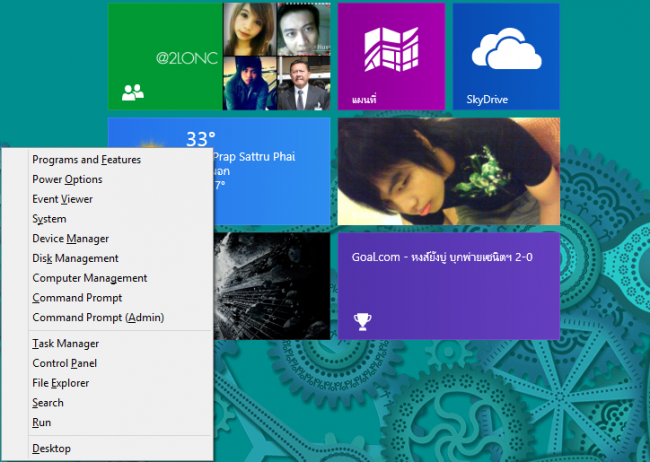
บทความเกี่ยวกับ windows 8 อื่นๆ
- 6 ความล้มเหลวน่าจดจำ ที่ Microsoft เคยพลั้งพลาด
- ระบบปฏิบัติการ Windows 8.1 จะถูกหยุดสนับสนุนโดย Microsoft แล้ว มาดูกันว่าเมื่อไหร่ ? และทำไม ?
- ย้อนอดีต ระบบปฏิบัติการ Windows ที่ทำออกมาได้แย่ที่สุด
- วิธีทำ Taskbar แบบโปร่งใส บน Windows 10 ด้วย TranslucentTB
- วิธีแก้ปัญหา Windows มองเห็น RAM ไม่ครบจำนวนที่เรามีอยู่
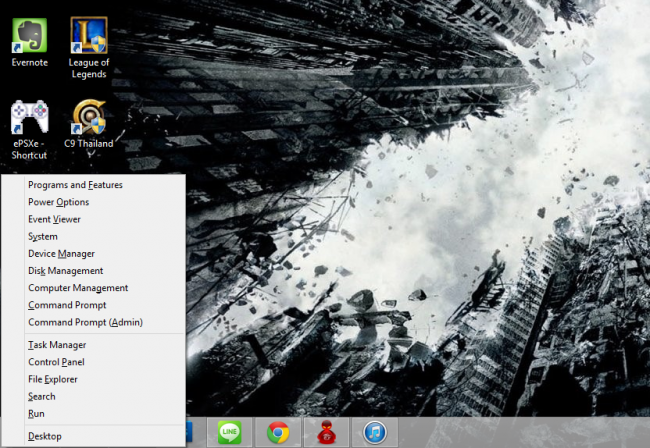
หรืออยากจะใช้เมาส์กดก็ได้ครับ ด้วยการเมาส์ไปชี้ไว้ตรงมุมซ้ายล่าง ให้ขึ้น Thumbnail ขึ้นมา

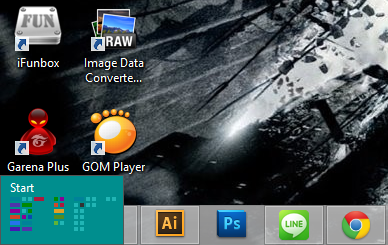
แล้วก็กดคลิกขวาที่ TNumbnail เท่านั้นเอง ![]()
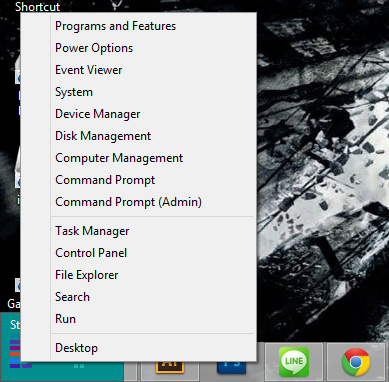
ลองเอาไปใช้กันดูนะครับ
 คำสำคัญ »
คำสำคัญ »
|
|
แอดมินสายเปื่อย ชอบลองอะไรใหม่ไปเรื่อยๆ รักแมว และเสียงเพลงเป็นพิเศษ |

ทิปส์ไอทีที่เกี่ยวข้อง

แสดงความคิดเห็น
|
ความคิดเห็นที่ 1
14 เมษายน 2556 12:45:12
|
||
|
GUEST |

|
napat
good mai like Thaiware you lovely.
|


 ซอฟต์แวร์
ซอฟต์แวร์ แอปพลิเคชันบนมือถือ
แอปพลิเคชันบนมือถือ เช็คความเร็วเน็ต (Speedtest)
เช็คความเร็วเน็ต (Speedtest) เช็คไอพี (Check IP)
เช็คไอพี (Check IP) เช็คเลขพัสดุ
เช็คเลขพัสดุ สุ่มออนไลน์
สุ่มออนไลน์





















